Как вспомнить письмо в Outlook
Мы все знаем, каково это — отправить электронное письмо, только чтобы понять, что вы включили в него неловкую ошибку. Или, что еще хуже, вы случайно нажали «Ответить всем» и отправили свою неловкую ошибку всему офису. Прежде чем вы начнете думать о том, что вы сделали, у нас есть несколько хороших новостей для вас: многие почтовые клиенты дают людям возможность вспоминать электронные письма после их отправки.
В этом руководстве мы научим вас, как именно вспомнить электронную почту в Outlook, популярной почтовой службе Microsoft. Если вы используете Outlook для управления своей электронной почтой, ознакомьтесь с пошаговым процессом, описанным ниже, чтобы упростить извлечение этих электронных писем с края.
Шаги для отзыва электронной почты Outlook
Шаг 1: Откройте папку «Отправленные» и найдите письмо, которое вы хотите отозвать — оно должно быть вверху списка. Дважды щелкните, чтобы полностью открыть его.
Шаг 2: Проверьте верхнюю часть окна и убедитесь, что вы находитесь на вкладке «Сообщение». Затем найдите раскрывающееся меню с надписью Действия. Он должен находиться рядом с параметрами «Правила» и «Переместить электронную почту» на панели задач.
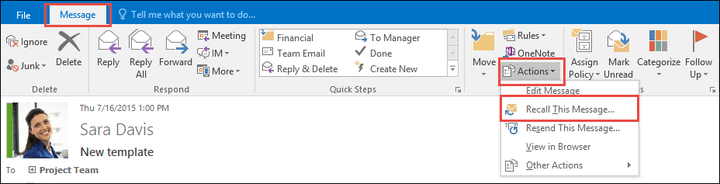
Шаг 3: Нажмите Действия, а затем — Восстановить это сообщение.
Примечание. Вам нужна учетная запись Exchange, чтобы эта опция была доступна. Также обратите внимание, что некоторые администраторы могут блокировать эту опцию, в зависимости от вашей организации.
Шаг 4: Теперь вы должны увидеть окно отзыва, которое позволяет вам выбирать между простым удалением непрочитанных копий сообщения или заменой копии новым сообщением, содержащим правильную информацию. Вы также можете получить отчет о том, успешно или не удалось отозвать запрос, для каждого получателя. Сделайте соответствующий выбор в зависимости от вашей ситуации, а затем нажмите OK.
Если вы удалили сообщение, поздравляю — вы только что сохранили это неловкое письмо от прочтения. Если вы хотите заменить его, продолжайте.
Шаг 5: Если вы создадите сообщение о замене, Outlook перенесет вас на экран создания нового сообщения. Просто выберите Отправить, когда вы будете готовы начать процесс отзыва.
Примечание. Если вы отправите сообщение об отзыве, оно не приведет к исчезновению вашего старого электронного письма. Мы немного поговорим об этом в разделе ниже, но для того, чтобы исходное сообщение исчезло, получателю, возможно, придется сначала открыть сообщение отзыва. Вот почему может быть хорошей идеей добавить в заголовок вашего сообщения для отзыва «СРОЧНО» или что-то подобное, чтобы убедиться, что оно открывается перед другим письмом.
Почему отзыв по электронной почте не всегда работает
Запуск процесса отзыва не означает, что он будет работать так, как вы хотели. С сегодняшними скоростями интернета (если вы не живете в мертвой зоне), ошибочная электронная почта, вероятно, уже ждет в чьем-то почтовом ящике, что создает ряд проблем. Вот факторы, которые могут аннулировать ваш отзыв или, по крайней мере, сделать его более сложным.
- Открытие сообщения: По сути, если получатель открывает ваше письмо, вы не можете его отозвать. Получатель все еще может получить сообщение об отзыве и заметить, что вы действительно хотели удалить первое электронное письмо, но оно все равно останется в его системе Outlook. Когда это письмо открыто, все ставки отключены. Это одна из причин, почему важно действовать быстро.
- Перенаправляет в другие папки: Если ваше первое сообщение активировало фильтр и было перенаправлено в папку, которая не является входящей, то ваш отзыв не удастся. В итоге, опция отзыва может повлиять только на электронные письма, которые остаются в папке «Входящие». Если первое сообщение ждет в другом месте, оно не исчезнет.
- Общие папки: Общедоступные папки могут усложнить задачу, потому что если кто-то прочитает ваше первое письмо, произойдет сбой отзыва. Неважно, какой получатель или учетная запись помечают письмо как прочитанное, еще слишком поздно.
- Дополнительные почтовые приложения: Функция отзыва предназначена для работы с Outlook. Если вы, например, отправляете кому-то, кто использует Gmail, вы не можете ожидать, что сработает функция отзыва.
- Мобильные приложения: Если вы используете настройки Exchange ActiveSync для Outlook на мобильных устройствах, опция отзыва может не работать. Это происходит из-за того, что система пытается манипулировать различными версиями Outlook во время синхронизации и не может завершить процесс, особенно если ваше мобильное устройство находится в автономном режиме.
Мы знаем, что кажется, что эта удобная небольшая функция имеет много подводных камней. Решение этих потенциальных snafus? Если ваши отзывы просто не работают, у нас есть две идеи для вас, чтобы улучшить сценарий:
Решение 1: Напишите извинения. Помимо проверки вашей электронной почты перед отправкой, это самое простое решение проблемы. Если вы по ошибке отправили электронное письмо не тому человеку / людям, и оно не было слишком вопиющим, часто лучше сэкономить свое время и добавить быстрое извинение. Это работает для большинства людей, и вы можете перестать беспокоиться об этом.
Решение 2: Задержка вашей электронной почты. Если у вас есть случай переписки по электронной почте или вы всегда заняты ответами и пересылкой более конфиденциальной информации, возможно, вы захотите отложить отправку электронных писем. Вы можете сделать это для всех электронных писем, перейдя в Файл, выбрав Управление правилами и оповещениями и выбрав Новое правило. Начните с пустого правила и пропустите условия, чтобы охватить все электронные письма. Затем на шаге 1 выберите Отложить доставку на несколько минут. Если вы откладываете это на пару минут, вы можете намного эффективнее вызывать сообщения, когда совершаете ошибки.
Если весь этот процесс испортил вас в почтовом клиенте Outlook, вы всегда можете использовать одноразовый адрес.






